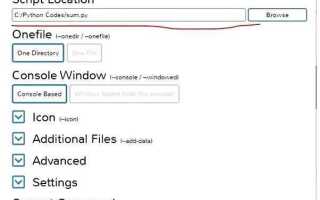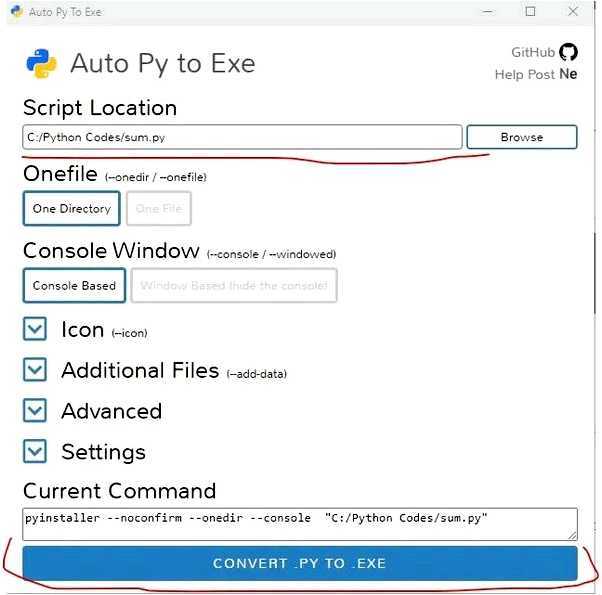
Для запуска exe-файлов в Python применяется модуль subprocess, обеспечивающий прямое управление внешними процессами. Базовый пример вызова: subprocess.run([«C:\\путь\\к\\файлу.exe»]). Если исполняемый файл не указан в PATH, нужно использовать полный путь, иначе возникнет ошибка FileNotFoundError.
При использовании пользовательского ввода критически важно избегать shell=True, так как это создаёт угрозу командных инъекций. Безопасный способ – формировать список аргументов и проверять их корректность перед передачей в subprocess.
Запуск exe программы через Python
Для запуска exe-файла из Python наиболее эффективно использовать модуль subprocess. Он обеспечивает контроль над процессом и позволяет получать выходные данные или ошибки.
- Импортируйте модуль:
import subprocess. - Для простого запуска используйте:
subprocess.run(['путь\\к\\файлу.exe']). - Если exe-файл требует аргументы:
subprocess.run(['путь\\к\\файлу.exe', 'аргумент1', 'аргумент2']). - Если нужно запустить exe-файл в фоновом режиме (без ожидания завершения), используйте
subprocess.Popenвместоrun.
Рекомендации:
- Указывайте полный путь к exe, чтобы избежать ошибок поиска. Например:
'C:\\Program Files\\MyApp\\app.exe'. - Оборачивайте вызов в блок
try-exceptдля обработки ошибок, таких какFileNotFoundErrorилиsubprocess.CalledProcessError. - Проверяйте код возврата процесса с помощью
result.returncode, если используетеrun()с присвоением результата. - Для запуска с пользовательскими переменными окружения используйте параметр
env.
Пример с обработкой ошибок:
import subprocess
try:
result = subprocess.run(['путь\к\файлу.exe'], check=True)
except subprocess.CalledProcessError as e:
print(f'Ошибка выполнения: {e}')
except FileNotFoundError:
print('Файл не найден')Эти методы позволяют надежно и гибко запускать exe-программы из Python-скриптов, минимизируя риски сбоев.
Как использовать subprocess для запуска exe файла
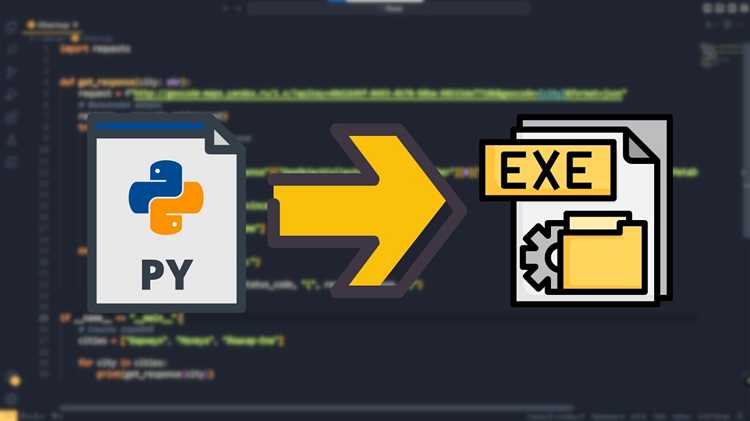
Модуль subprocess позволяет запускать exe-файлы напрямую из Python с передачей аргументов и контролем выполнения. Для запуска файла используйте функцию subprocess.run(). Например, чтобы запустить example.exe:
import subprocess
subprocess.run([r'C:\path\to\example.exe'])
Если exe-файл требует аргументы, передавайте их в виде списка:
subprocess.run([r'C:\path\to\example.exe', 'arg1', 'arg2'])
result = subprocess.run([r'C:\path\to\example.exe'], capture_output=True, text=True)
print(result.stdout)
Чтобы запустить exe без ожидания завершения, используйте subprocess.Popen:
process = subprocess.Popen([r'C:\path\to\example.exe'])
Если нужно указать рабочую директорию, добавьте параметр cwd:
subprocess.run([r'example.exe'], cwd=r'C:\working\directory')
Для обработки ошибок используйте check=True, чтобы при ненулевом коде возврата возникало исключение:
subprocess.run([r'C:\path\to\example.exe'], check=True)
Избегайте передачи командной строки в виде строки с shell=True без необходимости, чтобы снизить риск безопасности. Передавайте аргументы только списком.
Передача аргументов в exe файл при вызове из Python
Для передачи аргументов в exe-файл через Python используйте модуль subprocess. Аргументы передаются списком: первый элемент – путь к exe, последующие – параметры. Такой формат предотвращает ошибки при обработке пробелов и специальных символов.
Пример вызова с аргументами:
import subprocess
subprocess.run(['C:\\tools\\app.exe', 'param1', 'param2'])Если аргумент содержит пробелы, он передаётся как один элемент списка, без кавычек:
subprocess.run(['C:\\tools\\app.exe', 'file name with spaces.txt'])Числовые значения необходимо явно преобразовывать в строки:
number = 42
subprocess.run(['C:\\tools\\app.exe', str(number)])result = subprocess.run(['C:\\tools\\app.exe', 'arg'], capture_output=True, text=True)
print(result.stdout)Для проверки успеха выполнения анализируйте returncode:
proc = subprocess.run(['C:\\tools\\app.exe', 'arg'])
if proc.returncode != 0:
print('Произошла ошибка')Для формирования корректных путей используйте os.path.join:
import os
path = os.path.join('C:\\data', 'file.txt')
subprocess.run(['C:\\tools\\app.exe', path])| Передавайте аргументы списком, а не одной строкой |
Используйте str() для нестроковых данных |
| Не заключайте аргументы с пробелами в кавычки |
Проверяйте returncode для выявления ошибок |
Собирайте пути с помощью os.path.join |
Обработка ошибок при выполнении exe файла через Python
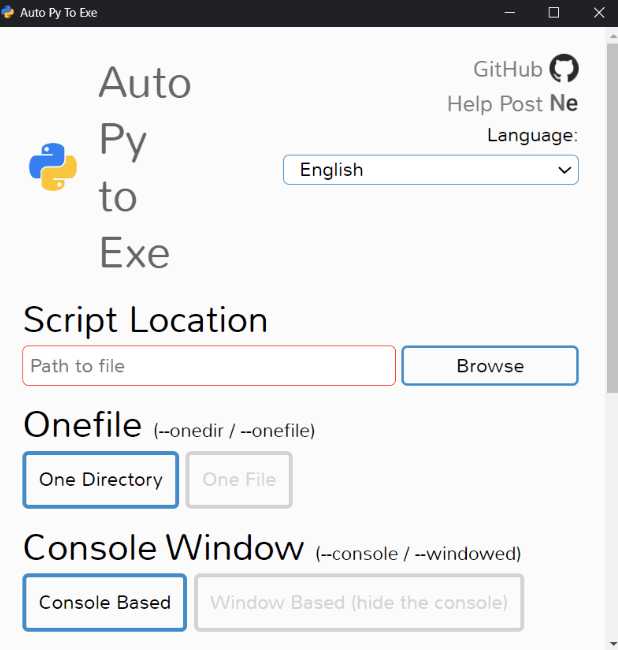
Для обработки ошибок при запуске exe файла через Python используйте модуль subprocess. Он позволяет контролировать выполнение программы и захватывать ошибки. Важно проверять returncode, который указывает на статус завершения процесса. Значение 0 означает успешное выполнение, любые другие значения – ошибку.
Пример обработки ошибок с использованием subprocess.run():
import subprocess
result = subprocess.run(['C:\\path\\to\\program.exe', 'arg1', 'arg2'], capture_output=True, text=True)
if result.returncode != 0:
print(f"Ошибка выполнения программы: {result.stderr}")
else:
Если необходимо обработать исключения на уровне Python, используйте try-except для перехвата ошибок при запуске программы:
import subprocess
try:
subprocess.run(['C:\\path\\to\\program.exe', 'arg1'], check=True)
except subprocess.CalledProcessError as e:
print(f"Процесс завершился с ошибкой. Код ошибки: {e.returncode}")
print(f"Сообщение ошибки: {e.stderr}")
except FileNotFoundError:
print("Исполняемый файл не найден.")
except Exception as e:
print(f"Произошла непредвиденная ошибка: {str(e)}")
Используйте check=True в subprocess.run(), чтобы автоматически возбуждать исключение subprocess.CalledProcessError, если программа завершится с ненулевым кодом возврата. Это полезно для более точной обработки ошибок без необходимости вручную проверять returncode.
result = subprocess.run(['C:\\path\\to\\program.exe', 'arg1'], capture_output=True, text=True)
if result.returncode != 0:
print(f"Ошибка: {result.stderr}")
Также важно учитывать возможные исключения на уровне операционной системы, такие как FileNotFoundError, если путь к файлу указан неверно. В случае с отсутствием файла или неправильным путём такие ошибки нужно ловить в блоке except.
Для улучшения диагностики ошибок можно записывать их в лог-файлы, чтобы при возникновении проблемы была возможность проанализировать все данные о процессе.
Чтобы запустить программу и дождаться её завершения, можно использовать следующий код:
import subprocess
result = subprocess.run(['путь_к_программе.exe'], capture_output=True, text=True)
print(result.stderr) # Ошибки программы
В случае необходимости проверки кода завершения программы, используйте атрибут returncode, который будет равен 0, если процесс завершился без ошибок:
if result.returncode == 0:
print("Программа завершилась успешно")
else:
print(f"Ошибка выполнения: {result.returncode}")
process = subprocess.Popen(['путь_к_программе.exe'], stdout=subprocess.PIPE, stderr=subprocess.PIPE, text=True)
stdout, stderr = process.communicate()
Также стоит учитывать, что в случае длительного выполнения exe-файла важно управлять таймаутом. Для этого можно использовать параметр timeout в subprocess.run(), чтобы завершить процесс, если он не завершится вовремя:
try:
result = subprocess.run(['путь_к_программе.exe'], capture_output=True, text=True, timeout=30)
except subprocess.TimeoutExpired:
print("Программа не завершилась вовремя")
Запуск exe файла в фоновом режиме без открытия окна
Для выполнения exe программы в фоновом режиме, без появления окон, используется модуль subprocess в Python. Основная задача – выполнить программу так, чтобы она не была видна пользователю. Это полезно для задач, требующих автоматизации без вмешательства в интерфейс пользователя.
Основной принцип заключается в запуске процесса с использованием параметров, которые подавляют окно программы. Рассмотрим, как этого можно достичь.
- Метод 1: subprocess.Popen
Для запуска exe файла в фоновом режиме без отображения окна используем subprocess.Popen с параметрами, позволяющими скрыть его интерфейс:
import subprocess
subprocess.Popen(['path_to_exe.exe'], creationflags=subprocess.CREATE_NO_WINDOW)
Параметр creationflags=subprocess.CREATE_NO_WINDOW гарантирует, что процесс не откроет окно.
Метод 2: Использование os.startfile
Еще один способ – это метод os.startfile(), но с дополнительной проверкой на необходимость сокрытия окна. Он прост, но не всегда гибок для сложных сценариев.
import os
os.startfile('path_to_exe.exe')
Этот метод запускает программу в фоновом режиме, но без явного контроля над тем, чтобы скрыть окно. Он может не работать на всех операционных системах или с определенными программами.
Метод 3: Использование ctypes
Для более сложных случаев, когда требуется полный контроль над внешним процессом, можно использовать библиотеку ctypes. Этот подход позволяет использовать Windows API для создания процессов без окон.
import ctypes
import subprocess
# Флаг для скрытия окна
CREATE_NO_WINDOW = 0x08000000
subprocess.Popen(['path_to_exe.exe'], creationflags=CREATE_NO_WINDOW)
Использование этого флага с subprocess.Popen работает так же эффективно, как и в первом методе, но дает больше контроля при необходимости взаимодействовать с более низким уровнем ОС.
Метод 4: Запуск через PowerShell
Еще один вариант – это использование PowerShell. Python может вызывать PowerShell с определенными параметрами для скрытого запуска exe файлов:
import subprocess
subprocess.Popen(['powershell', '-WindowStyle', 'Hidden', 'path_to_exe.exe'])
Этот метод также скрывает окно, но требует, чтобы на системе был установлен PowerShell, что может быть ограничением на некоторых платформах.
Запуск exe файлов в фоновом режиме полезен для автоматизации задач или выполнения долгосрочных процессов, при этом интерфейс пользователя не будет отвлекаться. Выбор метода зависит от специфики программы и операционной системы, на которой происходит выполнение.
Запуск нескольких exe файлов параллельно с помощью Python
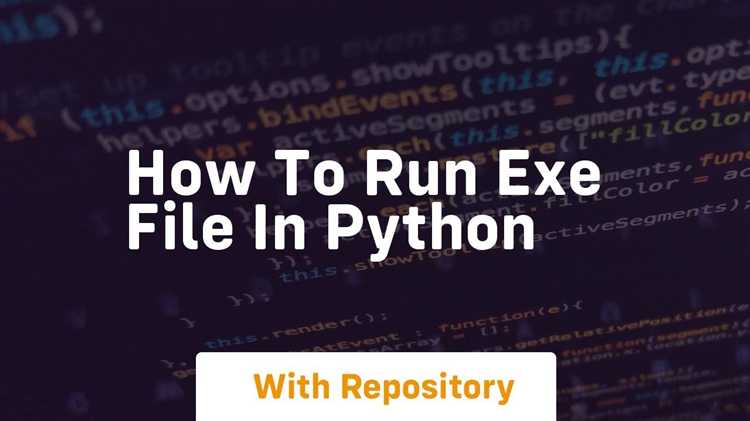
Для параллельного запуска нескольких exe файлов в Python можно использовать модуль subprocess или более продвинутые подходы с использованием multiprocessing и concurrent.futures. Рассмотрим два способа запуска процессов: с помощью subprocess для простоты и multiprocessing для более сложных сценариев с синхронизацией.
Использование subprocess для параллельного запуска
Модуль subprocess позволяет запускать внешние приложения. Для запуска нескольких exe файлов одновременно достаточно использовать несколько потоков или процессов.
import subprocess
# Список путей к exe файлам
executables = ['path_to_exe1.exe', 'path_to_exe2.exe', 'path_to_exe3.exe']
# Запуск процессов параллельно
processes = []
for exe in executables:
processes.append(subprocess.Popen(exe))
# Ожидание завершения всех процессов
for p in processes:
p.wait()
В этом примере каждый exe файл запускается в отдельном процессе. Метод wait() блокирует выполнение скрипта до завершения всех процессов.
Использование multiprocessing для параллельного выполнения
Для более сложных задач и лучшей производительности, можно использовать multiprocessing, который позволяет создавать отдельные процессы для выполнения программы и распределять задачи между ними.
import multiprocessing
def run_exe(exe_path):
subprocess.run(exe_path, shell=True)
if __name__ == '__main__':
# Список путей к exe файлам
executables = ['path_to_exe1.exe', 'path_to_exe2.exe', 'path_to_exe3.exe']
# Создание процессов
processes = []
for exe in executables:
p = multiprocessing.Process(target=run_exe, args=(exe,))
processes.append(p)
p.start()
# Ожидание завершения всех процессов
for p in processes:
p.join()
В этом примере для каждого exe файла создается отдельный процесс. Метод join() гарантирует, что выполнение основного процесса будет ждать завершения всех дочерних.
Использование concurrent.futures для параллельного выполнения
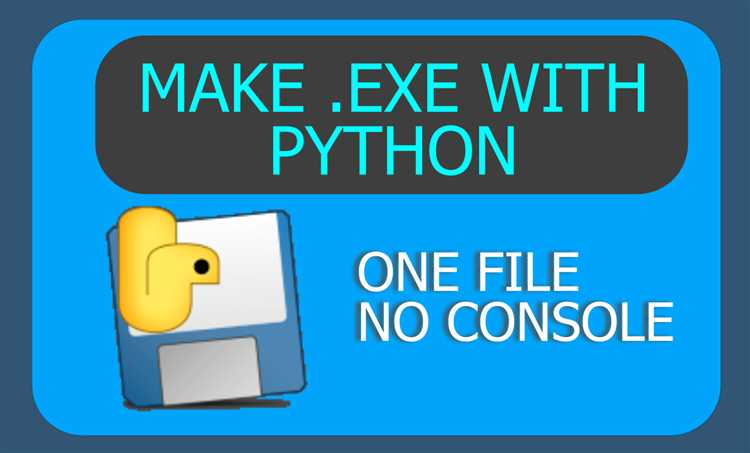
Модуль concurrent.futures предоставляет более высокоуровневый интерфейс для работы с параллельным выполнением, упрощая код и управление процессами. С помощью ThreadPoolExecutor или ProcessPoolExecutor можно легко запускать несколько exe файлов параллельно.
from concurrent.futures import ProcessPoolExecutor
def run_exe(exe_path):
subprocess.run(exe_path, shell=True)
if __name__ == '__main__':
executables = ['path_to_exe1.exe', 'path_to_exe2.exe', 'path_to_exe3.exe']
with ProcessPoolExecutor() as executor:
executor.map(run_exe, executables)
Здесь ProcessPoolExecutor автоматически распределяет задачи по доступным процессам. Метод map запускает функции на каждом exe файле одновременно, что значительно упрощает работу с многозадачностью.
Рекомендации
- Для более интенсивных вычислений и параллельной работы с большими файлами лучше использовать multiprocessing или concurrent.futures, так как они дают больше контроля и производительности.
- При работе с большим числом процессов важно учитывать ограничения на количество параллельно работающих процессов в операционной системе, чтобы избежать перегрузки.
- Если exe файлы запускаются через subprocess, важно следить за управлением ресурсами, чтобы избежать утечек памяти или блокировок.
Использование абсолютных и относительных путей к exe файлу
При запуске EXE-программы через Python важно понимать, как правильно указать путь к исполняемому файлу. Путь может быть абсолютным или относительным, и каждый из них имеет свои особенности и области применения.
Абсолютный путь – это полный путь к файлу, начиная с корня файловой системы. Например: C:\Program Files\MyApp\app.exe или /usr/local/bin/myapp. Такой путь не зависит от текущего местоположения скрипта, что делает его удобным для запуска программы, независимо от того, где находится Python-скрипт.
Преимущество абсолютных путей в том, что они всегда указывают на один и тот же файл, независимо от того, откуда выполняется скрипт. Это исключает возможные ошибки, связанные с неправильным вычислением текущего каталога. Однако такие пути менее гибкие, если структура файлов изменится, придется вручную обновлять пути в коде.
Пример использования абсолютного пути в Python:
import subprocess
subprocess.run([r'C:\Program Files\MyApp\app.exe'])
Относительный путь указывает путь к файлу относительно текущей рабочей директории. Например, если EXE файл находится в той же папке, что и скрипт, можно указать просто имя файла: app.exe. Если файл в подкаталоге, путь будет выглядеть как subfolder\app.exe.
Относительные пути делают код более гибким, так как не требуют жесткого указания расположения файла. Это особенно полезно, если проект переносится между разными системами или используется в рамках одной рабочей папки, где структура не меняется.
Пример использования относительного пути в Python:
import subprocess
subprocess.run([r'.\app.exe'])
При использовании относительных путей важно помнить о текущей рабочей директории, которая может быть изменена во время выполнения программы. Чтобы избежать ошибок, можно всегда вычислить абсолютный путь относительно текущей директории скрипта с помощью библиотеки os.
Пример вычисления абсолютного пути:
import os
import subprocess
exe_path = os.path.abspath('app.exe')
subprocess.run([exe_path])
Рекомендуется использовать относительные пути в проекте, если структура каталогов стабильна и не требует жесткой привязки к конкретному местоположению файлов. Абсолютные пути подходят в случаях, когда важна точность указания местоположения, например, для системных приложений.
Вопрос-ответ: